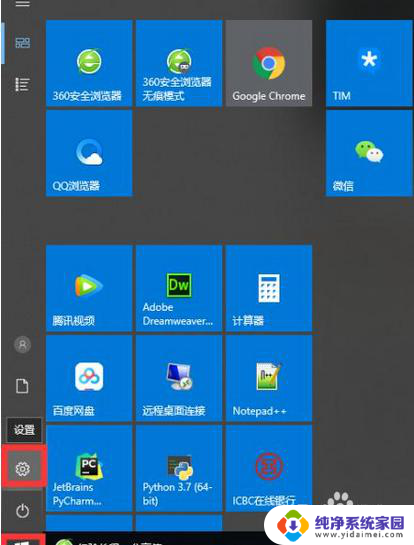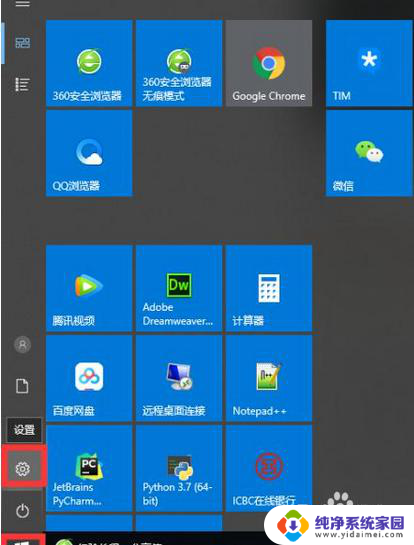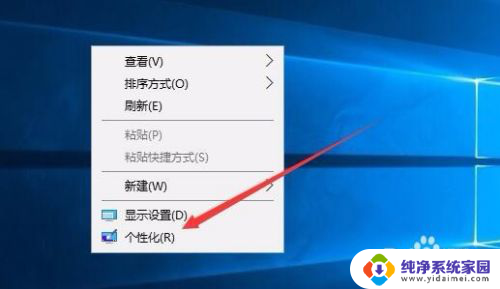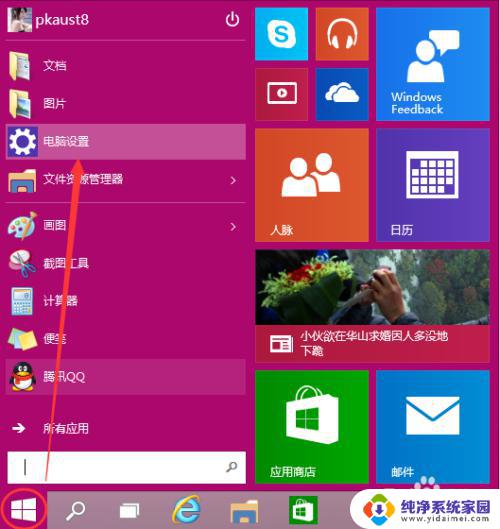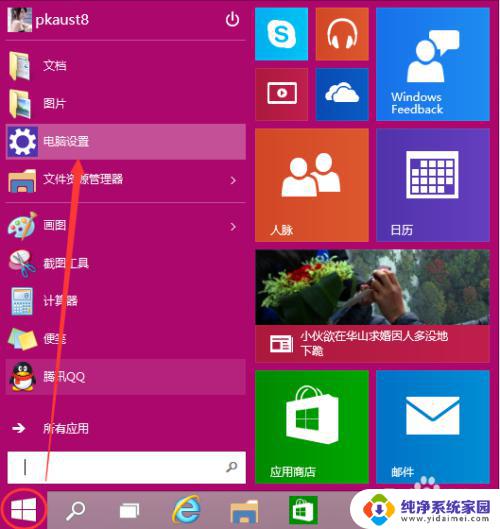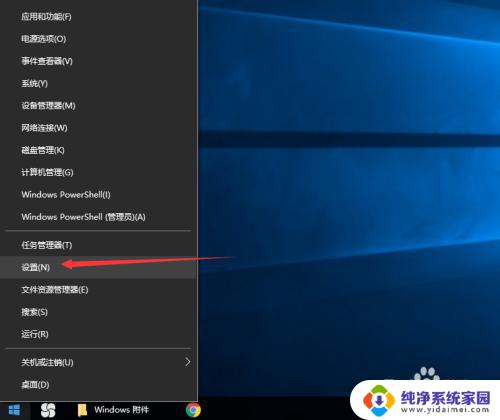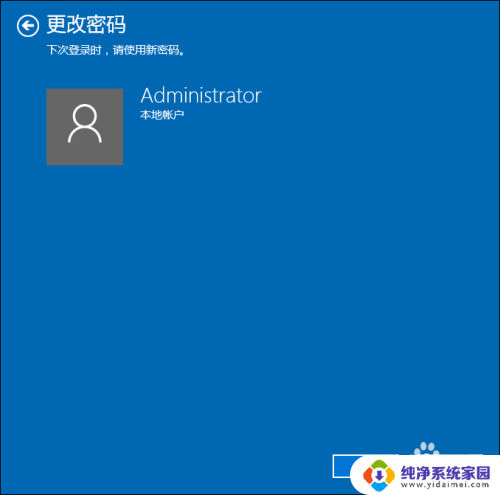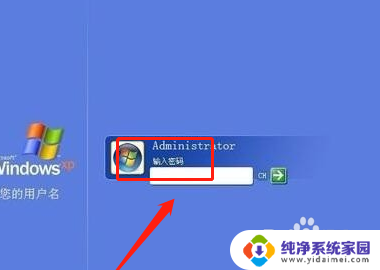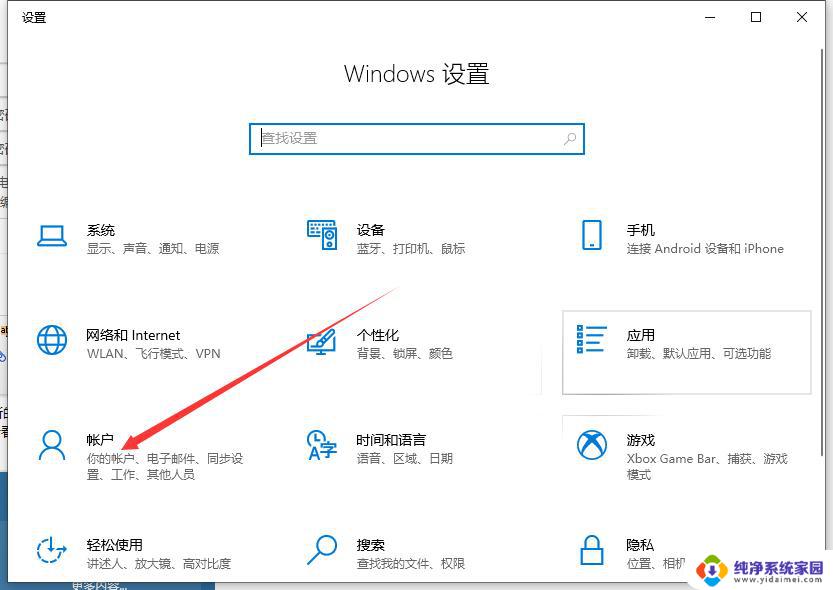台式电脑在哪里设置开机密码 Win10台式电脑如何设置开机密码
更新时间:2024-02-20 08:47:05作者:yang
在如今信息技术高速发展的时代,电脑已经成为我们生活中不可或缺的一部分,而台式电脑作为其中一种常见的电脑类型,其安全性问题备受关注。为了保护个人隐私和数据安全,许多人选择在台式电脑上设置开机密码。Win10系统的台式电脑在哪里设置开机密码呢?又该如何设置呢?本文将为您详细介绍。
具体方法:
1.在Win10电脑左下角点击开始,并进入设置控制面板;
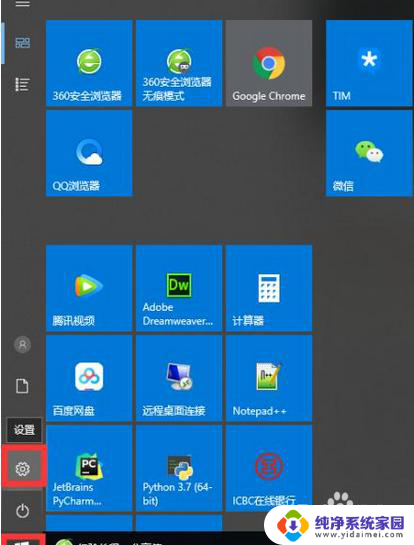
2.在Windows设置内,找到帐户(你的账户、电子邮件、同步设置、工作、家庭)并点击进入;
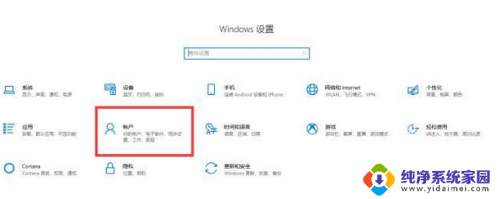
3.在设置>帐户内找到登录选择,并点击进入;
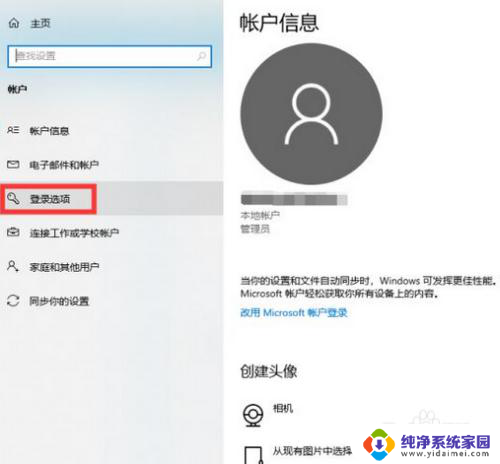
4.在登录选项内找到密码,并点击更改;
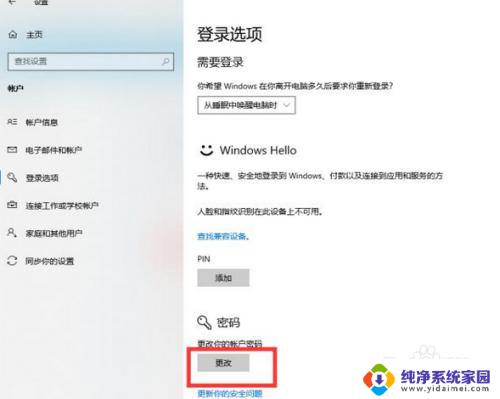
5.点击更改密码后,输入当前密码后可设置新密码;
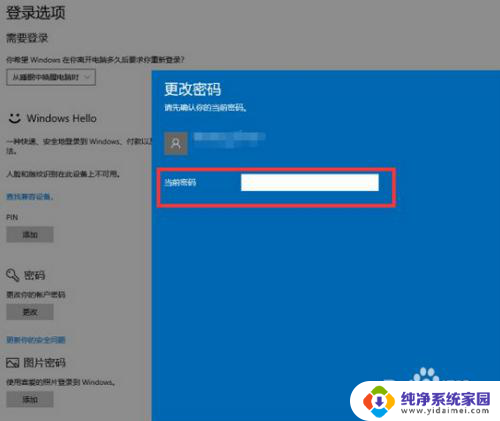
6.设置新的Win10开机密码后,点击下一步保存即可完成。
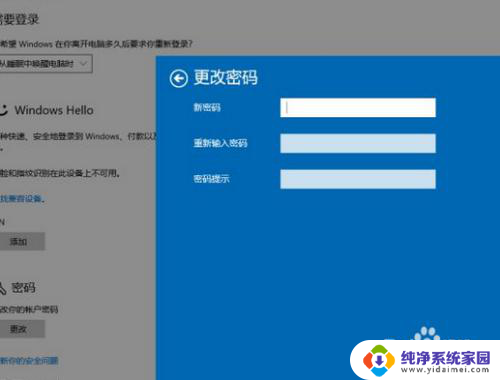
以上就是设置台式电脑开机密码的全部内容,如果需要的话,您可以按照以上步骤进行操作,希望这对您有所帮助。